Vamos a explicarte qué es y cómo funciona el nuevo Office para dispositivos móviles, una nueva aplicación que ha lanzado Microsoft tanto en Android como en iOS. Se trata de una nueva app que de momento está en fase beta, pero que promete fusionar todas las aplicaciones independientes de Word, Excel o PowerPoint para que sólo necesites instalar una.
Puedes usarla tanto con cuenta de Office 365 como sin ella, aunque si lo haces sin cuenta no tendrás funciones para sincronizar los documentos en la nube, y ni podrás editar los documentos de tu ordenador ni guardarlos más allá de en tu teléfono móvil. Te vamos a explicar qué es la aplicación, los pasos que debes dar para instalarla y cómo funciona.
Qué es el nuevo Office para Android e iOS
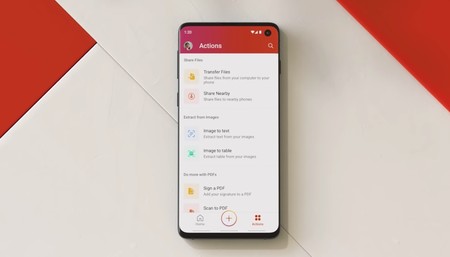
Si eres usuario de Office 365, tienes disponibles tanto para tu PC como para tu dispositivo móvil todas las aplicaciones ofimáticas clásicas de Microsoft, como Word, Excel o PowerPoint. Pero el problema con esto es que son varias aplicaciones que tienes que instalar, algo que en el móvil puede ser incómodo de utilizar.
La idea detrás de esta nueva aplicación es fusionar todas las aplicaciones ofimáticas en una sola dentro de tu móvil, tanto si es Android como si se trata de un iPhone con iOS. De esta manera no hará falta instalar tres aplicaciones diferentes, será suficiente con instalar una para dominarlas a todas.
La interfaz de esta nueva aplicación llamada simplemente Office es bastante simple, pero muy completa. Te mostrará una pantalla inicial en la que puedes sincronizar tus documentos del PC a través de tu cuenta de Microsoft. Y desde ahí podrás empezar a trabajar retomando tus documentos del PC o creando otros nuevos.
Por lo tanto, a partir de ahora sólo vas a necesitar tener una única aplicación de Office para crear y editar tus documentos de texto, tus hojas de cálculo y tus presentaciones de PowerPoint. Todo ello, con su contenido sincronizándose en las respectivas aplicaciones de Office 365 para escritorio, que de momento seguirán siendo independientes y estando separadas.
La aplicación también tiene una función de notas rápidas que se sincroniza con los post-it de Windows 10, de manera que también podrás compartir las notas rápidas que crees en Windows con las de la aplicación. Eso sí, sólo se sincroniza con los post-it y no con la aplicación de OneNote de Office.
Recuerda que no necesitarás estar registrado en Office 365 para usar la app, pero sí lo necesitarás para poder sacar su máximo partido, ya que hace uso de las funciones de sincronización en la nube que Microsoft ofrece a los suscriptores. La suscripción cuesta 69 euros al año o 7 euros al mes en su versión para una única persona, y 99 euros al año en su versión familiar.
De momento se trata de una aplicación en fase beta.
Es importante dejar claro que de momento se trata de una aplicación en fase beta. Esto quiere decir dos cosas, primero que es una aplicación que está en fase experimental y que todavía está incompleta y puede presentar fallos, y en segundo lugar que te vas a tener que inscribir a los programas beta de Microsoft en Android o iOS para poder descargarla y utilizarla. Aquí te dejamos cómo tienes que hacerlo en cada caso.
Para instalar el nuevo Office en Android
- Lo primero que tienes que hacer es entrar en este enlace y unirte al grupo de la beta de Office para Android.
- Cuando lo hagas, entra en este otro enlace y pulsa en el botón Convertirse en Tester para unirte al programa beta de la app.
- Ahora, desde el navegador o directamente desde tu móvil, pulsa en este enlace de Google Play que te lleva directamente al perfil público de la app, y pulsa en el botón de descarga.
Para instalar el nuevo Office en iOS
- Lo primero es tener la aplicación TestFlight en tu iPhone. Si no está preinstalad, la puedes encontrar en este enlace de la App Store, y sirve para poder acceder a todas las aplicaciones que tengan fase beta en iOS.
- Una vez hayas instalado la aplicación, pulsa en este enlace de Testflight y se iniciará en la aplicación el proceso para apuntarte a la beta.
- Apple pone un límite de 10.000 personas para las betas, y es muy posible que no haya sitio para que te unas. Si eso es así, verás un mensaje que te dice que no se admiten más usuarios.
- Y si tienes suerte, podrás ir a la pantalla donde apuntarte a la prueba de la aplicación, y desde ella se te llevará a la pantalla de instalación de la aplicación.
Cómo funciona el nuevo Office móvil
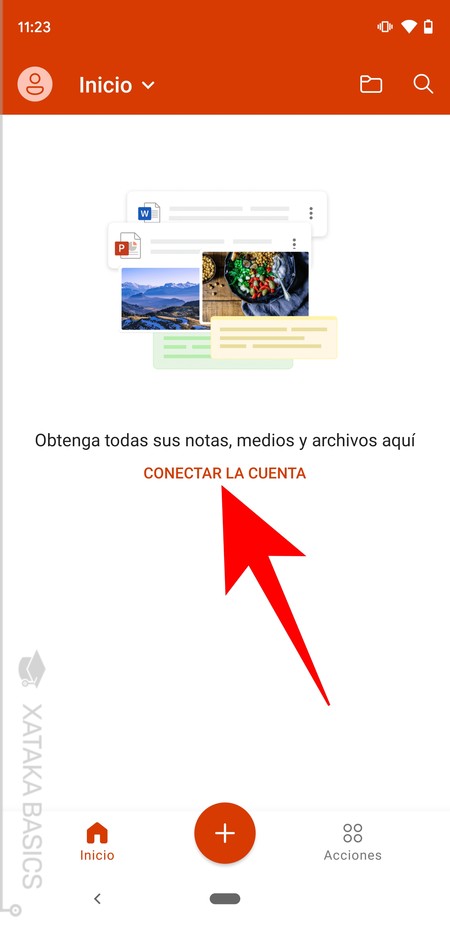
Cuando abras por primera vez la aplicación, lo primero que tienes que hacer es pulsar en el botón de Conectar la cuenta. Al hacerlo, tendrás que escribir el correo y contraseña de tu cuenta de Microsoft para iniciar sesión en Office. Una vez más, te recordamos que tienes que ser suscriptor de Office 365.
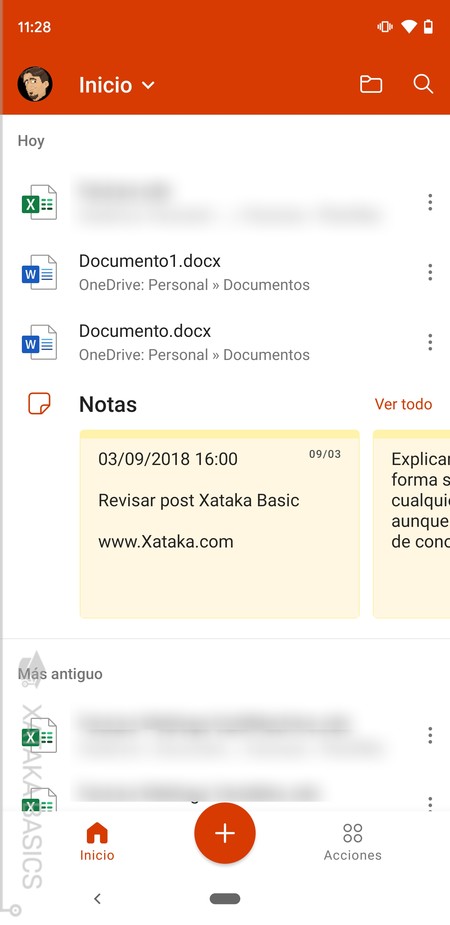
Si has iniciado sesión con tu cuenta de Microsoft, en la pantalla principal de Inicio verás los últimos documentos y notas que hayas creado en Office. Podrás pulsar sobre cualquiera de ellos para pasar a editarlo, tanto los documentos como las notas post-it de Windows.
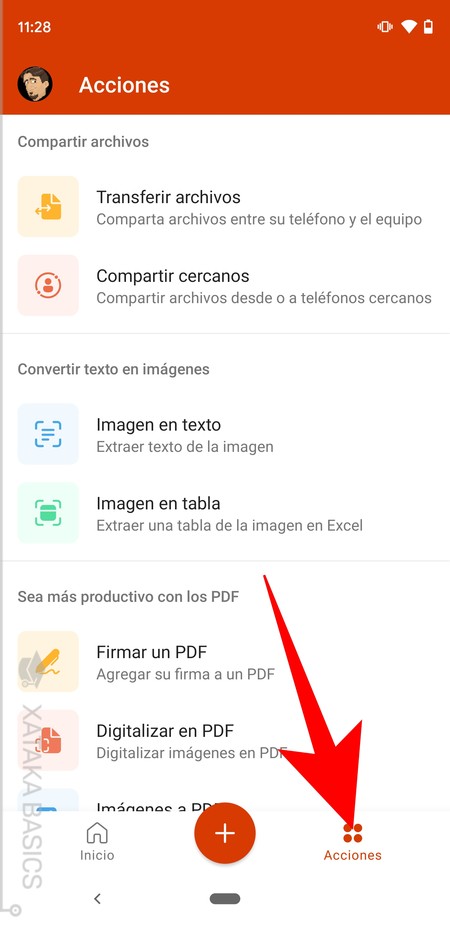
Si pulsas en el botón de Acciones, podrás ver todo lo que puedes hacer con esta aplicación. Puedes trasferir archivos, obtener el texto o la tabla que tengas en una imagen, firmar y digitalizar documentos PDF, o crear PDFs desde una imagen o documentos. También tienes una opción para escanear códigos QR y guardar los vínculos en una nota.
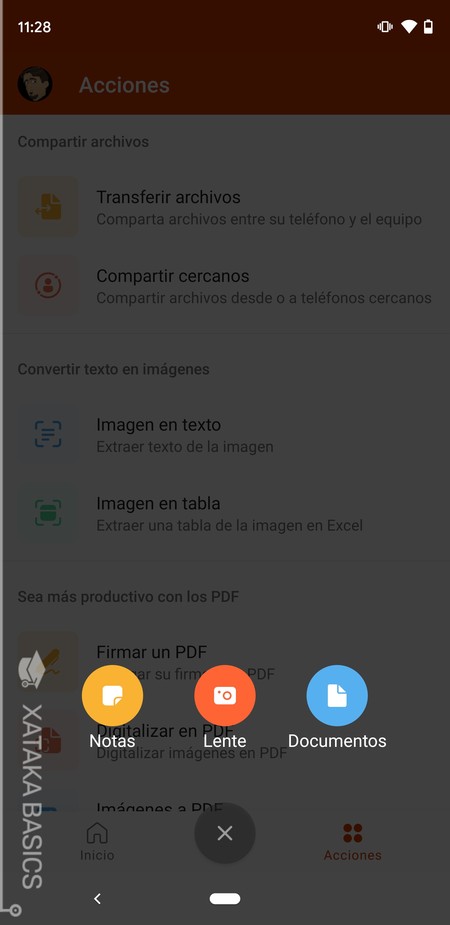
Si pulsas en el botón + de suma, se abrirá un menú emergente en el que puedes hacer tres cosas. En primer lugar puedes crear una nueva nota con la opción Notas, o pulsar en Lente para abrir Office Lens y digitalizar un documento. También tienes el botón Documentos para crear uno nuevo utilizando las aplicaciones de Office.
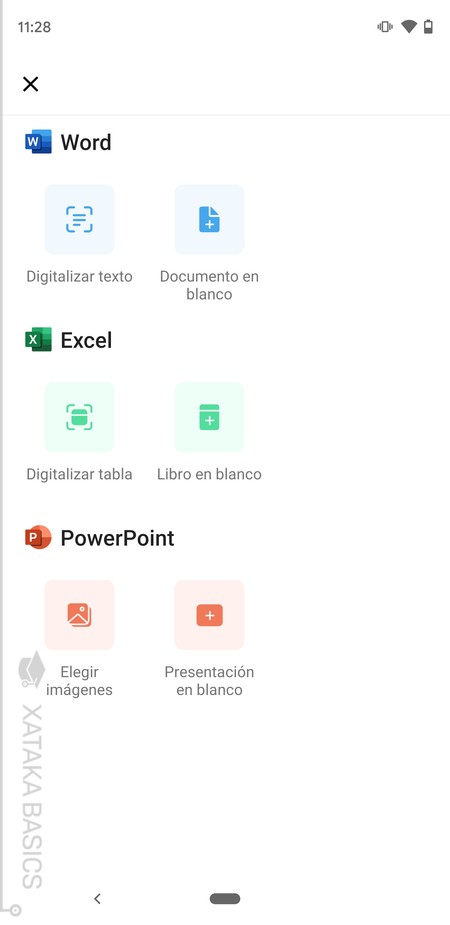
Si eliges la opción de crear un nuevo documento, irás a un menó en el que puedes ver las seis opciones disponibles. Puedes utilizar Word para digitalizar un texto o crear un documento básico, Excel para digitalizar una tabla o crear un libro en blanco, o PowerPoint para elegir imágenes o crear una nueva presentación desde cero.
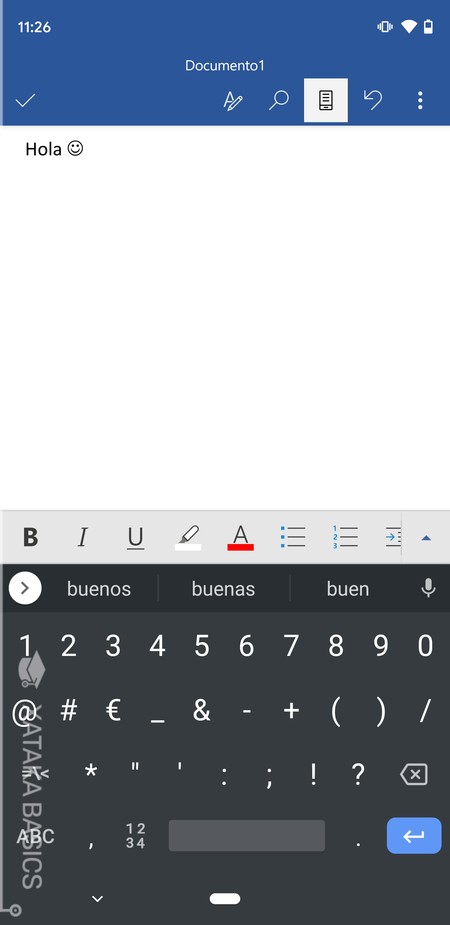
Tanto si creas un nuevo documento como si abres uno existente de Word o Excel, irás a una pantalla en la que puedes empezar a escribir directamente. Todo desde la misma aplicación, sin tener que abrir una independiente para Word u otra para Excel. Todo simplificado al máximo.







Ver 0 comentarios